はじめに
先日、DMZに配置しているWebサーバからメールを送信したいという要望がありました。今回はメールリレーサーバを新規に構築して内部ネットワークにあるメールサーバ経由でメールを送信できるようにします。
経路は以下の通りです。
Webサーバ ⇒ メールリレーサーバ ⇒ メールサーバ ⇒ インターネット
メールリレーサーバのインストールと設定方法についてご紹介します。
SMTPサーバのインストール
新規にWindowsServer2019サーバを構築後、SMTPサーバの機能をインストールします。
- サーバーマネージャーを起動します。
- 「役割と機能の追加」をクリックします。
- 「開始する前に」画面で「次へ」ボタンをクリックします。
- 「インストールの種類の選択」画面で「役割ベースまたは機能ベースのインストール」をチェックして「次へ」ボタンをクリックします。
- 「対象サーバの選択」画面で「サーバープールからサーバーを選択」をチェックして「次へ」ボタンをクリックします。
- 「サーバーの役割の選択」画面で「次へ」ボタンをクリックします。
- 「機能の選択」画面で「SMTPサーバー」をチェックします。SMTPサーバーに必要な機能を追加しますか?とメッセージ画面が表示されるので「機能の追加」ボタンをクリックします。「次へ」ボタンをクリックします。
- 「インストールオプションの確認」画面で「インストール」ボタンをクリックします。
- インストールが完了したら「閉じる」ボタンをクリックします。
SMTPの設定
「インターネット インフォメーション サービス (IIS) 6.0 マネージャー」を起動します。
「SMTP Virtual Server #1」を右クリックして「プロパティ」を選択します。
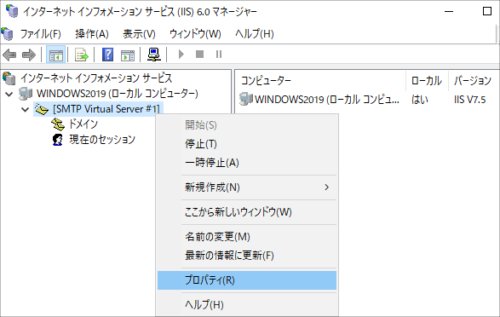
アクセスタブをクリックし、「中継」ボタンをクリックします。
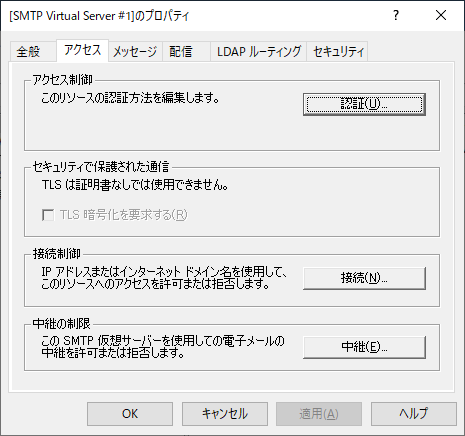
WebサーバのIPアドレスを追加します。環境に応じて読み替えて入力して下さい。
最下段のチェックは外します。「OK」ボタンをクリックします。
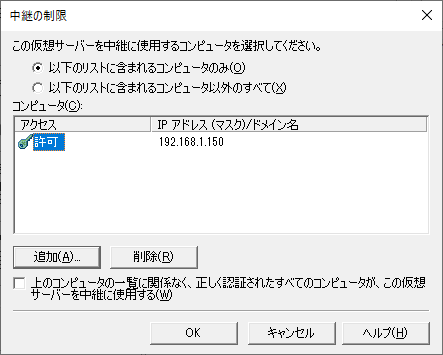
「配信」タブをクリックし、「詳細設定」ボタンをクリックします。
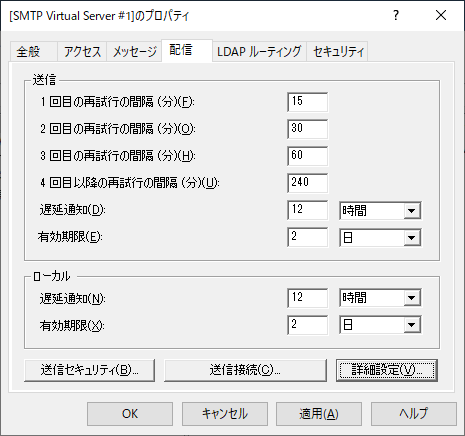
スマートホストはSMTPサーバのドメインを入力します。環境に応じて読み替えて入力して下さい。「OK」ボタンをクリックして画面を閉じます。
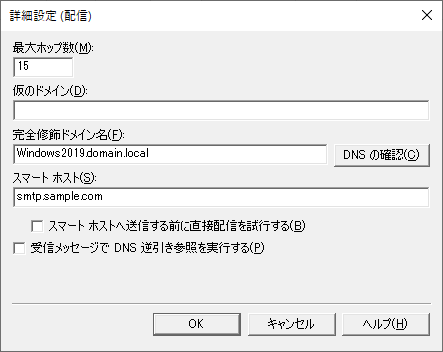
スマートホストはIPアドレスでは指定できないため、必要に応じてHOSTSファイルを使用して下さい。(192.168.1.100 smtp.sample.comなど)
サービスの設定
Windows+Rキーを押下し、ファイル名を指定して実行画面を表示します。
「services.msc」を入力してOKボタンをクリックします。
サービス画面が表示されたらから「簡易メール転送プロトコル (SMTP)」のスタートアップの種類を「手動」から「自動」に変更します。
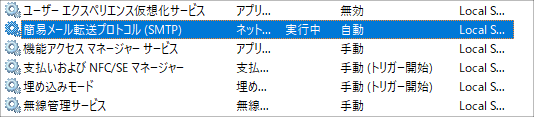
メール送信テスト
WebサーバからPowerShellを使ってメールの送信テストを実施します。
https://it-study.info/powershell/mail/



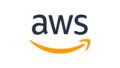
コメント